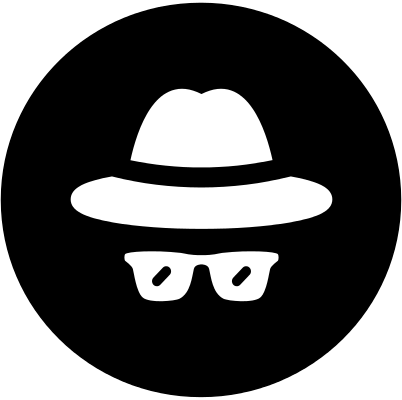Webapp说白了就是一个针对Iphone、Android优化后的web站点,它使用的技术无非就是HTML或HTML5、CSS3、JavaScript,服务端技术JAVA、PHP、ASP。
WebApp与Native App有何区别呢?
Native App:
- 开发成本非常大。一般使用的开发语言为JAVA、C++、Objective-C。
- 更新体验较差、同时也比较麻烦。每一次发布新的版本,都需要做版本打包,且需要用户手动更新(有些应用程序即使不需要用户手动更新,但是也需要有一个恶心的提示)。
- 非常酷。因为native app可以调用IOS中的UI控件以UI方法,它可以实现WebApp无法实现的一些非常酷的交互效果。
- Native app是被Apple认可的。Native app可以被Apple认可为一款可信任的独立软件,可以放在Apple Stroe出售,但是Web app却不行。
Web App:
开发成本较低。使用web开发技术就可以轻松的完成web app的开发。
升级较简单。升级不需要通知用户,在服务端更新文件即可,用户完全没有感觉。
维护比较轻松。和一般的web一样,维护比较简单,它其实就是一个站点。
web app 开发经验
1. viewport:
也就是可视区域。对于桌面浏览器,我们都很清楚viewport是什么,就是出去了所有工具栏、状态栏、滚动条等等之后用于看网页的区域,
这是真正有效的区域。由于移动设备屏幕宽度不同于传统web,因此我们需要改变viewport;
实际上我们可以操作的属性有4 个:
width - // viewport 的宽度 (范围从200 到10,000,默认为980 像素)
height - // viewport 的高度 (范围从223 到10,000)
initial-scale - // 初始的缩放比例 (范围从>0 到10)
minimum-scale - // 允许用户缩放到的最小比例
maximum-scale - // 允许用户缩放到的最大比例
user-scalable - // 用户是否可以手动缩 (no,yes)
那么到底这些设置如何让Safari 知道?其实很简单,就一个meta,形如:
1 | <meta http-equiv="Content-Type" content="text/html; charset=utf-8"> //编码 |
在设置了initial-scale=1 之后,我们终于可以以1:1 的比例进行页面设计了。关于viewport,还有一个很重要的概念是:iphone 的safari 浏览器完全没有滚动条,而且不是简单的“隐藏滚动条”,是根本没有这个功能。iphone 的safari 浏览器实际上从一开始就完整显示了这个网页,然后用viewport 查看其中的一部分。当你用手指拖动时,其实拖的不是页面,而是viewport。浏览器行为的改变不止是滚动条,交互事件也跟普通桌面不一样。
(请参考:指尖的下JS 系列文章)
2. link:
1 | <link rel=”apple-touch-startup-image” href=”startup.png” /> // 设置开始页面图片 |
3. 事件 :
(请参考:指尖的下JS 系列文章)
// 手势事件
touchstart //当手指接触屏幕时触发
touchmove //当已经接触屏幕的手指开始移动后触发
touchend //当手指离开屏幕时触发
touchcancel // 触摸事件
gesturestart //当两个手指接触屏幕时触发
gesturechange //当两个手指接触屏幕后开始移动时触发
gestureend // 屏幕旋转事件
onorientationchange // 检测触摸屏幕的手指何时改变方向
orientationchange // touch事件支持的相关属性
touches
targetTouches
changedTouches
clientX // X coordinate of touch relative to the viewport (excludes scroll offset)
clientY // Y coordinate of touch relative to the viewport (excludes scroll offset)
screenX // Relative to the screen
screenY // Relative to the screen
pageX // Relative to the full page (includes scrolling)
pageY // Relative to the full page (includes scrolling)
target // Node the touch event originated from
identifier // An identifying number, unique to each touch event
4. 屏幕旋转事件:onorientationchange
添加屏幕旋转事件侦听,可随时发现屏幕旋转状态(左旋、右旋还是没旋)。例子:
// 判断屏幕是否旋转
1 | function orientationChange() { |
// 添加事件监听
1 | addEventListener('load', function(){ |
5. 隐藏地址栏 & 处理事件的时候,防止滚动条出现:
1 | addEventListener('load', function(){ |
6. 双手指滑动事件:
1 | addEventListener('load', function(){ window.onmousewheel = twoFingerScroll;}, |
7. 判断是否为iPhone:
1 | function isAppleMobile() { |
8. localStorage:
例子 :(注意数据名称 n 要用引号引起来)
1 | var v = localStorage.getItem('n') ? localStorage.getItem('n') : ""; // 如果名称是 n 的数据存在 ,则将其读出 ,赋予变量 v 。 |
9. 使用特殊链接:
如果你关闭自动识别后 ,又希望某些电话号码能够链接到 iPhone 的拨号功能 ,那么可以通过这样来声明电话链接 ,
1 | <a href="tel:12345654321">打电话给我</a> |
10. 自动大写与自动修正
要关闭这两项功能,可以通过autocapitalize 与autocorrect 这两个选项:
1 | <input type="text" autocapitalize="off" autocorrect="off" /> |
11. WebKit CSS:
①“盒模型”的具体描述性质的包围盒块内容,包括边界,填充等等。
1 | -webkit-border-bottom-left-radius: radius; |
②“视觉格式化模型”描述性质,确定了位置和大小的块元素。
1 | direction: rtl |
③“视觉效果”描述属性,调整的视觉效果块内容,包括溢出行为,调整行为,能见度,动画,变换,和过渡。
1 | clip: rect(10px, 5px, 10px, 5px) |
④“生成的内容,自动编号,并列出”描述属性,允许您更改内容的一个组成部分,创建自动编号的章节和标题,和操纵的风格清单的内容。
1 | content: “Item” counter(section) ” “; |
⑤“分页媒体”描述性能与外观的属性,控制印刷版本的网页,如分页符的行为。
1 | page-break-after: auto; 常量:always/auto/avoid/left/right |
⑥“颜色和背景”描述属性控制背景下的块级元素和颜色的文本内容的组成部分。
1 | -webkit-background-clip: content; 常量:border/content/padding/text |
⑦ “字型”的具体描述性质的文字字体的选择范围内的一个因素。报告还描述属性用于下载字体定义。
1 | unicode-range: U+00-FF, U+980-9FF; |
⑧“文本”描述属性的特定文字样式,间距和自动滚屏。
1 | text-shadow: #00FFFC 10px 10px 5px; |
⑨“表格”描述的布局和设计性能表的具体内容。
1 | -webkit-border-horizontal-spacing: 2px; |
⑩“用户界面”描述属性,涉及到用户界面元素在浏览器中,如滚动文字区,滚动条,等等。报告还描述属性,范围以外的网页内容,如光标的标注样式和显示当您按住触摸触摸
目标,如在iPhone上的链接。
1 | -webkit-box-align: baseline,center,end,start,stretch 常量:baseline/center/end/start/stretch |
12. 动画过渡
这是 Webkit 中最具创新力的特性:使用过渡函数定义动画。
1 | -webkit-animation: title infinite ease-in-out 3s; |
这些同样是可以简写的。但真正让我觉的很爽的是keyframes,它能定义一个动画的转变过程供调用,过程为0%到100%或from(0%)到to(100%)。简单点说,只要你有想法,你想让元素在这个过程中以什么样的方式改变都是很简单的。
1 | -webkit-transform: 类型(缩放scale/旋转rotate/倾斜skew/位移translate) |
实现模拟弹出消息框(Alert)的例子:
①定义过渡(在<style type="text/css">段中描述keyframes):
1 | @-webkit-keyframes DivZoom |
(很容易看懂,将元素从缩小的0.01 倍–很小但不能为0 倍,放大到1.05 倍,再缩小到0.95倍,最后到1倍即正常大小。整个过渡过程事件为0.5 秒,动画方式为ease-in-out,即慢到快再到慢,默认只进行1次过渡。这正是大家经常看到的 iPhone 弹出的提示信息的动画效果!)
②定义元素(在<body>段中):
1 | <div id="layerH" style="-webkit-border-radius:12px; border:2px solid #FFF;-webkit-box-shadow: 0px 2px 4px #888;position: absolute; left: 24px; top: 106px;<br>width: 256px; height: 268px; padding-left: 8px; padding-right: 8px;color: #FFFFFF; text-shadow: 1px 1px 1px #000; text-align: center;background-color: RGBA(32,48,96,0.9); |
③启动动画(在 javascript 定义的函数中)
1 | function pHelp() |
(这个启动函数就很好理解了。但是为什么要使用-webkit-animation-delay 这句呢?因为当一个元素过渡显示完成后,若其样式没有变化,下一次将无法进行过渡动画显示。我们巧妙的利用其动画延迟时间定义,使其有所变化,就避免了上述问题。其中使用随机数函数Math.random(),产生一个大于0 小于1 的随机数。当然,延迟零点几毫秒,用户是不会察觉的。)
补充:
1.锁定 viewport
1 | ontouchmove="event.preventDefault()" //锁定viewport,任何屏幕操作不移动用户界面(弹出键盘除外)。 |
2.被点击元素的外观变化,可以使用样式来设定:
1 | -webkit-tap-highlight-color: 颜色 |
3.侦测iPhone/iPod
开发特定设备的移动网站,首先要做的就是设备侦测了。下面是使用Javascript侦测iPhone/iPod的UA,然后转向到专属的URL。
1 | if((navigator.userAgent.match(/iPhone/i)) || (navigator.userAgent.match(/iPod/i))) { |
虽然Javascript是可以在水果设备上运行的,但是用户还是可以禁用。它也会造成客户端刷新和额外的数据传输,所以下面是服务器端侦测和转向:
1 | if(strstr($_SERVER['HTTP_USER_AGENT'],'iPhone') || strstr($_SERVER['HTTP_USER_AGENT'],'iPod')) { |
4.阻止旋转屏幕时自动调整字体大小
1 | html, body, form, fieldset, p, div, h1, h2, h3, h4, h5, h6 {-webkit-text-size-adjust:none;} |
5.iPhone才识别的CSS
如果不想设备侦测,可以用CSS媒体查询来专为iPhone/iPod定义样式。
1 | @media screen and (max-device-width: 480px) {} |
6.缩小图片
网站的大图通常宽度都超过480像素,如果用前面的代码限制了缩放,这些图片在iPhone版显示显然会超过屏幕。好在iPhone机能还够,我们可以用CSS让iPhone自动将大图片缩小显示。
1 | @media screen and (max-device-width: 480px){ |
7.模拟:hover伪类
因为iPhone并没有鼠标指针,所以没有hover事件。那么CSS :hover伪类就没用了。但是iPhone有Touch事件,onTouchStart 类似 onMouseOver,onTouchEnd 类似 onMouseOut。所以我们可以用它来模拟hover。使用Javascript:
1 | var myLinks = document.getElementsByTagName('a'); |
然后用CSS增加hover效果:
1 | a:hover, a.hover { /* 你的hover效果 */ } |
这样设计一个链接,感觉可以更像按钮。并且,这个模拟可以用在任何元素上。
web app 开发中垒砖
当然,因为这些高端智能手机(Iphone、Android)的内置浏览器都是基于webkit内核的,所以在开发WEBAPP时,多数都是使 用 HTML5和CSS3技术做UI布局。当使用HTML5和CSS3l做UI时,若还是遵循着一般web开发中使用HTML4和CSS2那样的开发方式 的 话,这也就失去了WEBAPP的本质意义了,且有些效果也无法实现的,所以在此又回到了我们的主题–webapp的布局方式和技术。
在此所说的移动平台前端开发是指针对高端智能手机(如Iphone、Android)做站点适配也就是WebApp,并非是针对普通手机开 发 Wap 2.0,所以在阅读本篇文章以前,你需要对webkit内核的浏览器有一定的了解,你需要对HTML5和CSS3有一定的了解。
1.webkit内核的私有的meta标签
首先我们来看看webkit内核中的一些私有的meta标签,这些meta标签在开发webapp时起到非常重要的作用
1 | <meta content=”width=device-width, initial-scale=1.0, maximum-scale=1.0, user-scalable=0;” name=”viewport” /> |
第一个meta标签表示:强制让文档的宽度与设备的宽度保持1:1,并且文档最大的宽度比例是1.0,且不允许用户点击屏幕放大浏览;
第二个meta标签是iphone设备中的safari私有meta标签,它表示:允许全屏模式浏览;
第三个meta标签也是iphone的私有标签,它指定的iphone中safari顶端的状态条的样式;
第四个meta标签表示:告诉设备忽略将页面中的数字识别为电话号码。
2.HTML5标签的使用
在 开始编写webapp时,哥建议前端工程师使用HTML5,而放弃HTML4,因为HTML5可以实现一些HTML4中无法实现的丰富的WEB应用程 序 的体验,可以减少开发者很多的工作量,当然了你决定使用HTML5前,一定要对此非常熟悉,要知道HTML5的新标签的作用。比如定义一块内容或文章 区域 可使用section标签,定义导航条或选项卡可以直接使用nav标签等等。
3.放弃CSS float属性
在项目开发过程中可以会遇到内容排列排列显示的布局(见下图),假如你遇见这样的视觉稿,哥建议你放弃float,可以直接使用display:block;
4.利用CSS3边框背景属性
这 个按钮有圆角效果,有内发光效果还有高光效果,这样的按钮使用CSS3写是无法写出来的,当然圆角可以使用CSS3来写,但高光和内发光却无法使 用 CSS3编写,这个时候你不妨使用-webkit-border-image来定义这个按钮的样式。-webkit-border-image就个很 复杂 的样式属性。
5.块级化a标签
请保证将每条数据都放在一个a标签中,为何这样做?因为在触控手机上,为提升用户体验,尽可能的保证用户的可点击区域较大。
6.自适应布局模式
在 编写CSS时,我不建议前端工程师把容器(不管是外层容器还是内层)的宽度定死。为达到适配各种手持设备,我建议前端工程师使用自适应布局模式(支付 宝 采用了自适应布局模式),因为这样做可以让你的页面在ipad、itouch、ipod、iphone、android、 web safarik、 chrome都能够正常的显示,你无需再次考虑设备的分辨率。
7.学会使用webkit-box
上一节,我们说过自适应布局模式,有些同学可能会问:如何在移动设备上做到完全自适应呢?很感谢webkit为display属性提供了一个webkit-box的值,它可以帮助前端工程师做到盒子模型灵活控制。
8.如何去除Android平台中对邮箱地址的识别
看 过iOS webapp API的同学都知道iOS提供了一个meta标签:用于禁用iOS对页面中电话号码的自动识别。在iOS中是不自动识别邮件 地 址的,但在Android平台,它会自动检测邮件地址,当用户touch到这个邮件地址时,Android会弹出一个框提示用户发送邮件,如果你不 想 Android自动识别页面中的邮件地址,你不妨加上这样一句meta标签在head 中
1 | <meta content=”email=no” name=”format-detection” /> |
9.如何去除iOS和Android中的输入URL的控件条
你的老板或者PD或者交互设计师可能会要求你:能否让我们的webapp更加像nativeapp,我不想让用户看见那个输入url的控件条?
答案是可以做到的。我们可以利用一句简单的javascript代码来实现这个效果:
1 | setTimeout(scrollTo,0,0,0); |
请注意,这句代码必须放在window.onload里才能够正常的工作,而且你的当前文档的内容高度必须是高于窗口的高度时,这句代码才能有效的执行。
10.如何禁止用户旋转设备
我曾经也想禁止用户旋转设备,也想实现像某些客户端那样:只能在肖像模式或景观模式下才能正常运行。但现在我可以很负责任的告诉你:别想了!在移动版的webkit中做不到!
至 少Apple webapp API已经说到了:我们为了让用户在safari中正常的浏览网页,我们必须保证用户的设备处于任何一个方 位 时,safari都能够正常的显示网页内容(也就是自适应),所以我们禁止开发者阻止浏览器的orientationchange事件,看来苹果公司 的出 发点是正确的,苹果确实不是一般的苹果。
iOS已经禁止开发者阻止orientationchange事件,那Android呢?对不起,我没有找到任何资料说Android禁止开发者阻止浏览器orientationchange事件,但是在Android平台,确实也是阻止不了的。
11.如何检测用户是通过主屏启动你的webapp
看过Apple webapp API的同学都知道iOS为safari提供了一个将当前页面添加主屏的功能,按下 iphoneipodipod touch底部工具中的小加号,或者ipad顶部左侧的小加号,就可以将当前的页面添加到设备的主屏,在设备的主屏会 自动 增加一个当前页面的启动图标,点击该启动图标就可以快速、便捷的启动你的webapp。从主屏启动的webapp和浏览器访问你的webapp最大 的区别 是它清除了浏览器上方和下方的工具条,这样你的webapp就更加像是nativeapp了,还有一个区别是window对像中的 navigator子对 象的一个standalone属性。iOS中浏览器直接访问站点时,navigator.standalone为false,从 主屏启动webapp 时,navigator.standalone为true, 我们可以通过navigator.standalone这个属性获知 用户当前是否是从主屏访 问我们的webapp的。在Android中从来没有添加到主屏这回事!
12.如何关闭iOS中键盘自动大写
我 们知道在iOS中,当虚拟键盘弹出时,默认情况下键盘是开启首字母大写的功能的,根据某些业务场景,可能我们需要关闭这个功能,移动版本webkit 为 input元素提供了autocapitalize属性,通过指定autocapitalize="off"来关闭键盘默认首字母大写。
13.iOS中如何彻底禁止用户在新窗口打开页面
有 时我们可能需要禁止用户在新窗口打开页面,我们可以使用a标签的target="_self"来指定用户在新窗口打开,或者target属性保持空, 但 是你会发现iOS的用户在这个链接的上方长按3秒钟后,iOS会弹出一个列表按钮,用户通过这些按钮仍然可以在新窗口打开页面,这样的话,开发者指定 的 target属性就失效了,但是可以通过指定当前元素的-webkit-touch-callout样式属性为none来禁止iOS弹出这些按钮。这 个技 巧仅适用iOS对于Android平台则无效。
14.iOS中如何禁止用户保存图片、复制图片
我们在第13条技巧中提到元素的-webkit-touch-callout属性,同样为一个img标签指定-webkit-touch-callout为none也会禁止设备弹出列表按钮,这样用户就无法保存/复制你的图片了。
15.iOS中如何禁止用户选中文字
我们通过指定文字标签的-webkit-user-select属性为none便可以禁止iOS用户选中文字。
16.iOS中如何获取滚动条的值
桌 面浏览器中想要获取滚动条的值是通过document.scrollTop和document.scrollLeft得到的,但在iOS中你会发现这 两 个属性是未定义的,为什么呢?因为在iOS中没有滚动条的概念,在Android中通过这两个属性可以正常获取到滚动条的值,那么在iOS中我们该如 何获 取滚动条的值呢?
通过window.scrollY和window.scrollX我们可以得到当前窗口的y轴和x轴滚动条的值。
17.如何解决盒子边框溢出
当 你指定了一个块级元素时,并且为其定义了边框,设置了其宽度为100%。在移动设备开发过程中我们通常会对文本框定义为宽度100%,将其定义为块级 元 素以实现全屏自适应的样式,但此时你会发现,该元素的边框(左右)各1个像素会溢了文档,导致出现横向滚动条,为解决这一问题,我们可以为其添加一个 特殊 的样式-webkit-box-sizing:border-box;用来指定该盒子的大小包括边框的宽度。
18.如何解决Android 2.0以下平台中圆角的问题
如果大家够细心的话,在做wap站点开发时,大家应该会发现android 2.0以下的平台中问题特别的多,比如说边框圆角这个问题吧。
在对一个元素定义圆角时,为完全兼容android 2.0以下的平台,我们必须要按照以下技巧来定义边框圆角:
-webkit这个前缀必须要加上(在iOS中,你可以不加,但android中一定要加);
如果对针对边框做样式定义,比如border:1px solid #000;那么-webkit-border-radius这属性必须要出现在border属性后。
假如我们有这样的视觉元素,左上角和右上角是圆角时,我们必须要先定义全局的(4个角的圆角值)-webkit-border- radius:5px; 然后再依次的覆盖左下角和右下角,-webkit-border-bottom-left-radius:0;-webkit- border- bottom-right-border:0;否则在android 2.0以下的平台中将全部显示直角,还有记住!-webkit这个前缀一定要加上!
19.如何解决android平台中页面无法自适应
虽然你的html和css都是完全自适应的,但有一天如果你发现你的页面在android中显示的并不是自适应的时候,首先请你确认你的head标签中是否包含以下meta标签:
1 | <meta name=”viewport” content=”width=device-width,initial-scale=1.0,maximum-scale=1.0,user-scalable=0;” /> |
如果有的话,那请你再仔细的看清楚有没有这个属性的值width=device-width,如果没有请立即加上吧!
20.如何解决iOS 4.3版本中safari对页面中5位数字的自动识别和自动添加样式
新的iOS系统也就是4.3版本,升级后对safari造成了一个bug:即使你添加了如下的meta标签,safari仍然会对页面中的5位连续的数字进行自动识别,并且将其重新渲染样式,也就是说你的css对该标签是无效的。
1 | <meta name=”format-detection” content=”telphone=no” /> |
我们可以用一个比较龌龊的办法来解决。比如说支付宝wap站点中显示金额的标签,我们都做了如下改写:
1 | <button class=”t-balance”style=”background:none;padding:0;border:0;”>95009.00</button>元 |
参考
http://www.25xt.com/html5css3/10261.html/comment-page-1
http://www.cnblogs.com/webapplee/p/3771716.html